Как сделать скриншот с прокруткой на iPhone
Прежде чем мы начнем: быстрый вопрос
Сколько фотографий у вас на iPhone? А сколько из них — полный мусор вроде размытых снимков или дюжины почти одинаковых селфи?
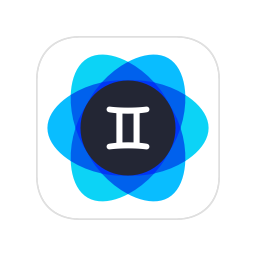
Итак, вот вам совет: Скачать фотографии Близнецов и избавьтесь от беспорядка в фотографиях.
Вероятно, вы уже знаете, как сделать снимок экрана на своем iPhone, что полезно для захвата и обмена многими вещами: от рецептов и текстовых сообщений до идей и указаний по декорированию дома.
Но что, если вы хотите сделать снимок экрана всей веб-страницы или длинного рецепта? Раньше я делал несколько скриншотов с большим количеством перекрытия, чтобы запечатлеть все, что мне нужно. Скриншот с прокруткой появился в последней версии iOS, и он навсегда изменил скриншоты (в лучшую сторону).
Что такое скриншот с прокруткой и как его сделать?
Скриншот с прокруткой на iPhone позволяет сделать снимок всей веб-страницы, включая информацию за кадром. Это отличный вариант, если вы хотите сделать скриншот чего-то длинного, но не хотите склеивать скриншоты вместе.
Вот как сделать снимок экрана с прокруткой на iPhone с помощью iOS, а также как сделать это с помощью нескольких разных приложений.
Как сделать скриншот с прокруткой на iPhone
Скриншот с прокруткой также известен как полностраничный скриншот. Когда вы делаете снимок экрана с прокруткой, вы создаете PDF-файл со всем, что находится на веб-странице, в документе, электронном письме или заметке.
Версия iOS с функцией прокрутки снимков экрана работает только для приложений Apple (Mail, Notes, Safari и т. д.). Если вы пытаетесь сделать скриншот всей страницы из приложения стороннего производителя, вам нужно будет использовать стороннее приложение, чтобы сделать снимок экрана с прокруткой.
Вот как сделать снимок экрана с прокруткой, используя встроенную функцию iOS:
- Найдите в приложении Apple что-то, что вы хотите сделать снимок экрана. Чтобы продемонстрировать эту функцию, мы воспользуемся Safari для создания снимка экрана веб-страницы с прокруткой.
- Сделайте снимок экрана веб-страницы, которую хотите скопировать, с помощью метод для вашей текущей модели iPhone.
- Всплывающее окно предварительного просмотра появится в левом нижнем углу экрана iPhone. Нажмите на предварительный просмотр, прежде чем он исчезнет из поля зрения.
- Ваш снимок экрана появится на экране с опциями меню вверху. Выберите «Вся страница» — этот параметр появится только в том случае, если для скриншота нужно просмотреть несколько страниц контента.
- Инструменты разметки будут доступны в нижней части экрана, и вы сможете прокручивать страницу для просмотра документа.
- Коснитесь значка обрезки, если вы хотите отредактировать часть всей страницы, которую хотите сохранить.
- Нажмите «Готово», а затем выберите подходящее место, чтобы поделиться своим документом (фотографиями или файлами). Либо выберите значок «Поделиться», чтобы отправить документ по электронной почте или в текстовом сообщении.


Слишком много скриншотов? Используйте Gemini Photos, чтобы очистить ваши изображения
Как только вы начнете делать прокручиваемые снимки экрана различных веб-сайтов, заметок или электронных писем, вы поймете, насколько полезна эта функция. Вы также можете заметить, что прокручиваемые снимки экрана занимают на вашем телефоне больше места, чем вы хотели бы признать. Использовать Фото Близнецовкоторый позволяет быстро идентифицировать скриншоты и удалять ненужные одним нажатием.
Как сделать скриншот с прокруткой с помощью StitchPics на iPhone
Допустим, вы используете Gmail в качестве предпочтительной платформы электронной почты и хотите сделать снимок экрана всего электронного письма с прокруткой. Вы обнаружите, что удобная функция, которую мы описали выше, больше не работает.
Чтобы сделать снимок экрана с прокруткой в приложении, не поддерживаемом Apple, вам придется загрузить стороннее приложение. StitchPics прост в использовании и идеально подходит для объединения снимков экрана в один документ. Вот как сделать скриншот с прокруткой с помощью StitchPics:
- Скачать СтичФото из App Store.
- Перейдите на веб-страницу, заметку или электронное письмо, снимок экрана с прокруткой которых вы хотите сделать.
- Прокрутите документ, делая снимки экрана по ходу дела, чтобы разные снимки экрана пересекались.
- Откройте StitchPics и разрешите приложению доступ к вашим фотографиям.
- Выберите скриншоты, которые вы хотите соединить, из своей библиотеки фотографий и нажмите «Далее».
- Нажмите «Обрезать» или «Редактировать», чтобы внести изменения в снимок экрана. Нажмите «Сохранить». Теперь вы можете удалить исходные изображения, поделиться сшитым снимком экрана в формате PDF или фотографией, а затем нажать «Готово». Ваш новый снимок экрана будет сохранен в вашей библиотеке фотографий.

Теперь вы можете легко делать прокручиваемые или полностраничные снимки экрана на своем iPhone, не тратя часы на то, чтобы соединить отдельные снимки экрана. Независимо от того, используете ли вы встроенную функцию вашего iPhone или стороннее приложение, делать снимки экрана с прокруткой еще никогда не было так просто.


